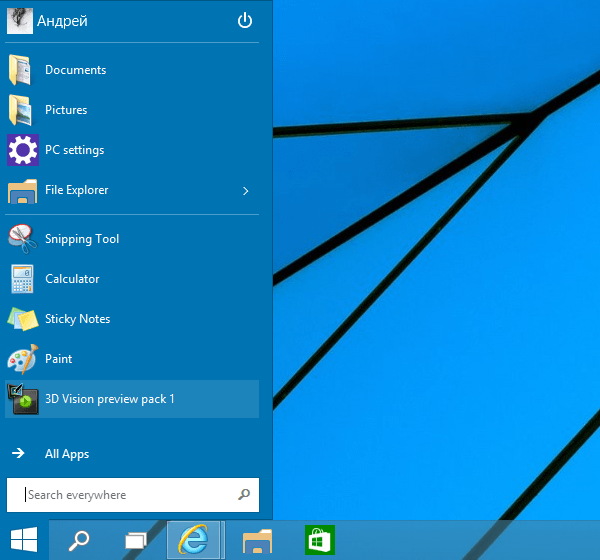Může skutečně bezpečný režim Windows 7 pomoci? Na webu máte spoustu dobrých článků o obnově systému Windows 7, ale o bezpečném režimu neexistuje jediný. Řekněte mi, jaké problémy lze vyřešit pomocí nouzového režimu a stojí za to čas strávit v případě vážné poruchy? Prosím, neposílejte mě na jiné stránky, jako obvykle, mám zvláštní zájem o váš názor. Michael.
Nouzový režim systému Windows 7
Vážený Michail, v případě vážných poruch a poruch, ke kterým dochází v našem operačním systému, není jeho načítání obvykle možné. Ale často se stává, že pokud nemůžete spustit systém normálně, pak v Nouzový režim, Windows 7 načítání. V tomto režimu se spouštějí pouze základní systémové služby a ovladače, je vždy šance napravit situaci, přemýšlet, která z našich posledních akcí způsobila poruchu a opravit ji.
V našem článku budeme zvažovat velké množství poruch, které lze pomocí bezpečného režimu odstranit. Pokud ale problém nevyřešíte, pak pokud máte problémy s načtením operačního systému, můžete použít prostředí pro obnovení systému Windows 7, například Obnovit spuštění, můžete také spustit jednoduché obnovení systému, máme na webu spoustu článků o opravě všech druhů problémů, když je systém Windows 7 nestabilní. Zde jsou některé z nich:
- Obnova systému Windows 7
- Body obnovení systému Windows 7
- Předchozí verze souboru
- Archivace počítačových dat
- Vytvoření obrazu systému
- Obnovení obrazu systému
- Disk pro obnovení systému Windows 7
Nyní se podívejme na konkrétní příklady použití nouzového režimu v systému Windows 7. Popíšu poslední případ. Můj přítel nainstaloval hru, která podle něj po instalaci navrhla aktualizaci DirectX (technologie, která vám umožní spouštět multimédia a hry), souhlasil, přestože DirectX je lepší aktualizovat na oficiálních webových stránkách společnosti Microsoft. Poté počítač začal pracovat nestabilně, systém se spouštěl po dlouhou dobu a internet začal pravidelně mizet, pokus o odebrání programu také skončil v ničem (v takových případech může pomoci náš článek. Program není z počítače odstraněn). Následující den nemohl spustit operační systém, ani nástroj pro opravu spouštění systému Windows 7 nepomohl. Poté jsme se rozhodli použít všechny dostupné nástroje pro obnovení pro operační systém a začali s bezpečným režimem.

Pokud máte problémy s načítáním systému Windows 7, musíte nejprve zkusit vybrat možnost Poslední úspěšná konfigurace v Rozšířených možnostech spuštění. Operační systém se pokusí načíst poslední úspěšnou spouštěcí konfiguraci uloženou systémem Windows v poslední úspěšné relaci..

Řekněme selhání, restartujte počítač a stiskněte klávesu F-8 na klávesnici v počáteční fázi spouštění počítače a přejděte do nabídky pokročilého spouštění systému Windows 7, vyberte Nouzový režim ... V nouzovém režimu se pokusíme odstranit náš program odinstalací nebo změnou programů, pak ho musíme odstranit z spuštění a pokuste se restartovat.
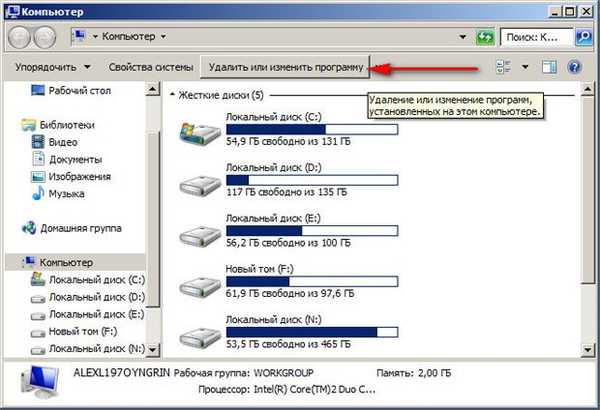
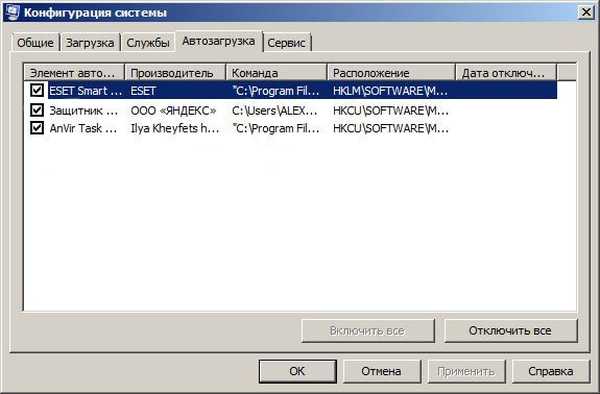
Ale to nám nepomůže, ty a já nemůžeme zavést systém v normálním režimu, porušení systému souborů je zjevně vážné.
Velmi často jsme se svými přáteli dokázali vyřešit poměrně obtížný problém pomocí nouzového režimu Windows 7 nebo nouzového režimu s podporou příkazového řádku, například nejjednodušší možnost bude vrácena pomocí bodu obnovení do doby, kdy náš počítač funguje dobře. Jdeme do nouzového režimu, už víme, jak to udělat.
Dále přejděte do nabídky pro obnovení systému Start-> Ovládací panely-> Systém a zabezpečení-> Obnovte předchozí stav počítače-> Spustit obnovení systému.
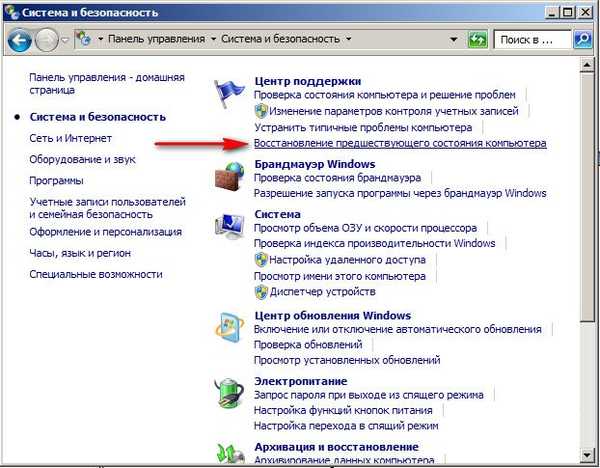
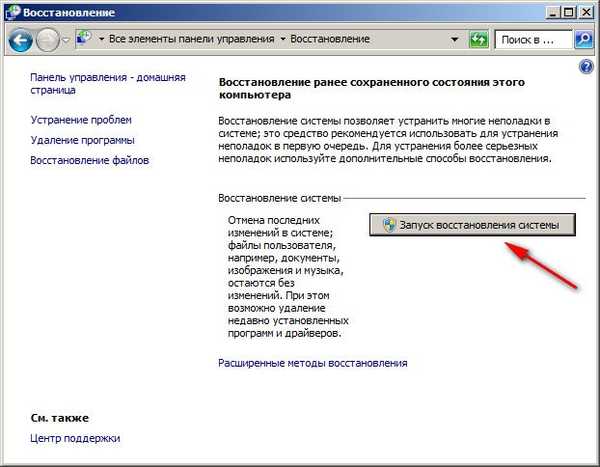
Zde nemůžete vytvořit bod obnovení, je možný pouze návrat k předchozímu stavu počítače. Dále vyberte kontrolní bod obnovy a vraťte se zpět do dne, kdy jsme tento program ještě nenainstalovali a neaktualizovali jsme nic s naším DirectX.
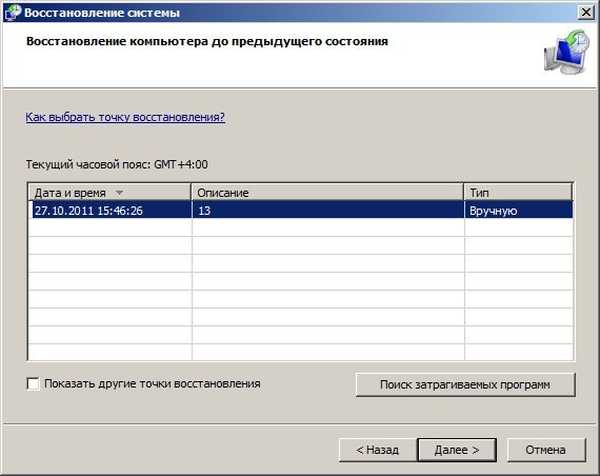
Při používání nouzového režimu, při načítání síťových ovladačů, spolu s hlavními ovladači systému Windows 7 se ovladače načtou na síťovou kartu a můžete jít online a hledat odpověď tam.

Na příkazovém řádku zadejte příkaz sfc / scannow a začnete kontrolovat systémové soubory systému Windows 7, pokud zjistí, že jsou poškozené, bude pokud možno nahrazen normálními verzemi..
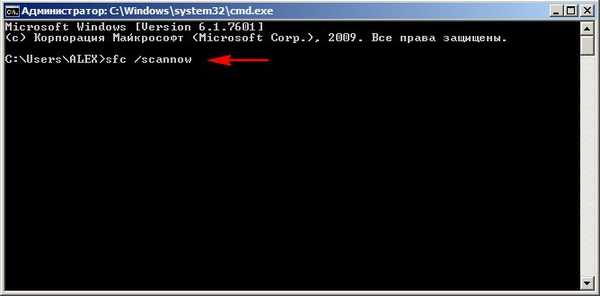

Někdy jsem nemohl vstoupit do nouzového režimu, ale podařilo se mi dostat se do nouzového režimu s podporou příkazového řádku, abych spustil obnovu systému, musíte sem zadat příkaz rstrui.exe a dostanete se do okna pro obnovení systému.
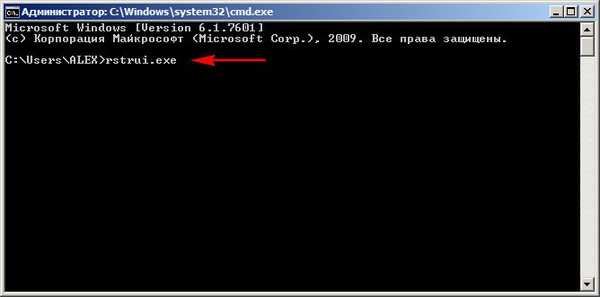
Jak jinak mohu použít nouzový režim s podporou příkazového řádku, například po instalaci nesprávného ovladače zařízení a Windows 7 mě také potěšilo modrou obrazovkou. Abych se dostal do správce zařízení, musel jsem přejít do režimu příkazového řádku z prostředí pro obnovení systému Windows 7 a napsat devmgmt.msc, pak jsem musel odstranit nesprávný ovladač. Jak používat prostředí pro obnovení je podrobně popsáno v článku Jak obnovit systém Windows 7, odkaz nahoře.
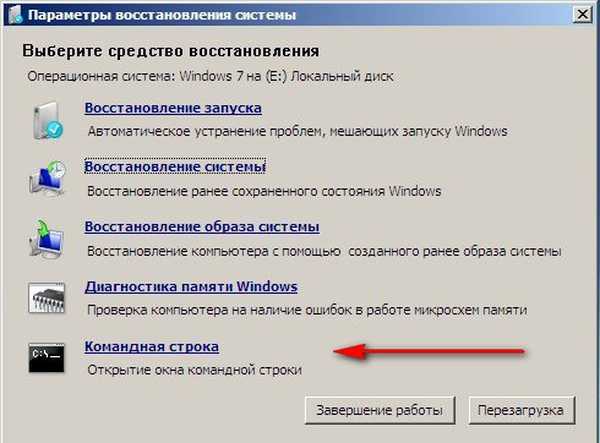
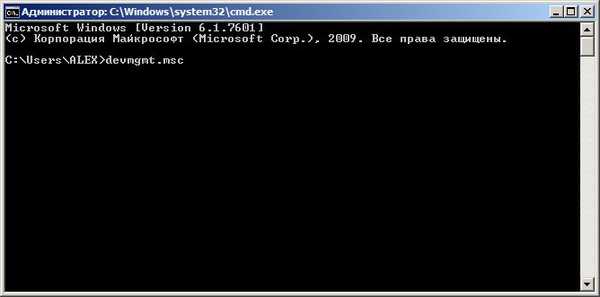
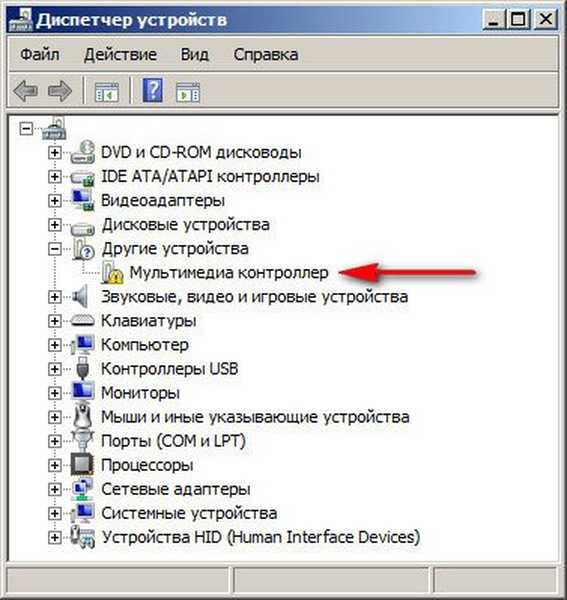
Značky článku: Windows 7 Obnovení funkcí systému Windows





![Windows 7 AIO [Vše v jednom] ve Win Toolkit](http://telusuri.info/img/images/windows-7-aio-[vse-v-odnom]-v-win-toolkit_5.png)